Události živého týmu: Zakázat anonymní dotazy

V současnosti není možné zakázat anonymní dotazy na živých událostech Microsoft Teams. I registrovaní uživatelé mohou posílat anonymní dotazy.
V dnešní době se technologie vyvíjí den ode dne. V počátečních dnech počítače neexistovala žádná jiná možnost instalace operačního systému. Operační systém musíme vypálit na CD nebo DVD. Není to tak těžké na zpracování, ale není to uživatelsky příjemné a drahé. Ale lidé dnes nedávají přednost CD/DVD kvůli některým technickým změnám a pokrokům.
Existuje nový proces instalace operačního systému známého jako zařízení spouštěcího média. Snadno se instaluje na vaše zařízení a proces je méně časově náročný. Existuje nějaký důvod, proč upřednostňovat použití zaváděcího mediálního zařízení před CD/DVD.
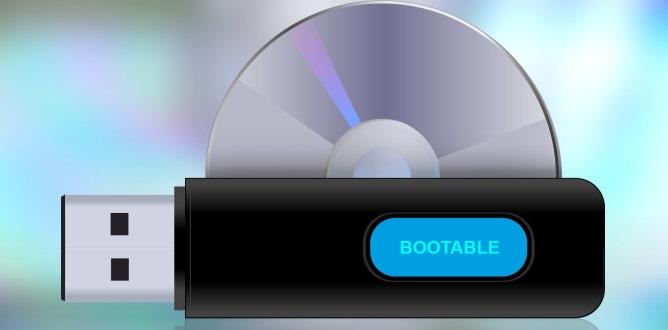
Obsah
Proč je spouštěcí USB disk výhodnější než spouštěcí CD?
1. Tato zařízení, jako jsou USB flash disky, lze znovu použít.
2. Nemusíte kupovat nové vybavení pokaždé, zatímco u CD tomu tak není – pokaždé, když si potřebujete koupit nové CD.
3. Svá data nelze trvale uložit na disk CD. Pokud používáte přepisovatelné CD, jeho výkon se snižuje se zvyšujícím se přepisem.
4. Zaváděcí USB má vyšší rychlost mnohem rychlejší než CD. Povolení zaváděcího zařízení umožňují rychlejší spouštění.
5. Tato zařízení jsou přenosná. Lze je pohodlně nosit všude. Celý OS si také můžete uložit do kapsy.
6. Tato zařízení jsou velmi spolehlivá než CD/DVD. Zajišťuje bezchybnou datovou komunikaci. Tato zařízení mohou zachytit chyby při přenosu dat.
7. Tato zařízení se snadno rozšiřují.
8. Tato zařízení jsou lehká a malá pro použití.
9. Tato zařízení lze instalovat a používat efektivně.
10. Zaváděcí zařízení zaberou spouštění méně času.
11. Tato zařízení jsou levnější než vypalovačka CD/DVD.
Jak vytvořit zaváděcí USB z ISO?
Existuje několik kroků k vytvoření bootovatelného USB z ISO. Nejprve musíte vypálit ISO na USB flash disk pomocí některého z následujících spouštěcích programů USB.
Poté musíte restartovat počítač a v BIOSu změnit bootování na USB. Nakonec musíte postupovat podle pokynů na obrazovce.
7 nejlepších spouštěcích programů USB
Poskytli jsme vám podrobnosti o nejlepším spouštěcím softwaru USB:
1. Windows USB/DVD Download Tool
Microsoft vyvíjí Windows USB/DVD Download Tool . Jak vidíte název softwaru, ale funguje také pro jiné verze systému Windows. Můžete rychle vytvořit duplikát svého souboru ISO systému Windows na USB flash disku.
Chcete-li vytvořit spouštěcí disk DVD nebo USB flash disk, stačí si stáhnout soubor ISO okna. Nyní musíte spustit aplikaci a přímo nainstalovat Windows 7/8 z USB flash disku.
2. Rufus
Tento software se používá k vytváření bootovacích USB flash disků, jako jsou paměťové karty, USB flash disky atd. Používá se také k formátování různých USB flash disků. Má mnoho dalších funkcí, např.
Klady
Nevýhody
Významnou výhodou používání tohoto softwaru je, že je rychlý, efektivní, spolehlivý a má jednoduché rozhraní.
Není třeba instalovat software. Můžete jej rychle spustit pomocí počítače (.exe). Je to také rychlejší software než jakýkoli jiný spouštěcí software z USB.
3. Univerzální instalační program USB
Je také známý jako UUI je Live Linux Bootable USB Creator. Tento software vám pomůže vytvořit jakékoli bootovatelné USB médium. Je k dispozici pro Windows a Linux. Operační systém, který chcete nainstalovat do systému, můžete snadno vybrat pouze výběrem souboru iso. Snadno se používá.
Můžete snadno zálohovat nebo ukládat nastavení dat, zálohy aplikací atd.
4. UNetBootin
Je to multiplatformní nástroj, který může vytvářet živé USB systémy a může načítat různé systémové nástroje. Tento software je určen pouze k vytváření zaváděcích jednotek Linux bez vypalování CD. Je zde možnost stáhnout si distribuci Linuxu přímo z uživatelského rozhraní. Můžete také vytvořit spouštěcí médium pomocí souboru ISO.
5. WinSetupFromUSB
Tento software vám pomůže rychle nainstalovat operační systém. Pomůže vám umístit a vytvořit více souborů ISO na jeden USB disk. Má jednoduché, uživatelsky přívětivé rozhraní.
K dispozici jsou různé pokročilé možnosti, ke kterým máte přístup. Tento software může testovat různá zaváděcí média v emulátoru QEMU a více nástrojů, jako je 7Zip, FBinstTool atd.
6. RMPrepUSB
Tento software může vytvářet jednotky s více spouštěcími systémy, podporovat více formátů obrázků, přizpůsobit možnosti zavaděče, možnosti systému souborů a emulátor QUMU. Můžete snadno nainstalovat různé bootloadery jako syslinux, WEE atd.
Svou jednotku USB můžete rychle otestovat kliknutím na tlačítko Test rychlosti, které se objeví na pravé straně Windows. Tato aplikace obsahuje různé funkce, ale jejich použití není snadné. Tento software je určen pouze pro pokročilé uživatele.
7. YUMI – Multiboot USB Creator
Je také známý jako Your Universal Multiboot Installer. Existují různé funkce, jako je vytváření multibootových USB disků, tj. a umí instalovat více operačních systémů, firmwaru, antivirových nástrojů atd. vše na jeden USB disk.
Jak vytvořit spouštěcí USB?
Krok 1: Spouštěcí jednotky USB můžete snadno vytvořit pouze podle těchto kroků:
Krok 2: Spusťte aplikaci podle pokynů na obrazovce.
Krok 3: Znovu spusťte tuto aplikaci a přidejte na svůj disk další ISO/distribuce.
Krok 4: Nyní restartujte počítač a nastavte jej tak, aby se spouštěl ze zařízení USB.
Krok 5: Vyberte distribuci ke spuštění z nabídky a užijte si ji!
Přečtěte si také:
Závěr
Poskytli jsme vám podrobnosti o nejlepším softwaru, který je jednoduchý a snadno se používá. Tento software můžete snadno použít k instalaci jakéhokoli operačního systému bez jakýchkoli potíží. Tyto aplikace jsou bezplatné a méně časově náročné.
Své peníze ušetříte i tím, že nebudete investovat do placené verze aplikace. Mohou rychle přenést vaše data bez jakékoli chyby.
V současnosti není možné zakázat anonymní dotazy na živých událostech Microsoft Teams. I registrovaní uživatelé mohou posílat anonymní dotazy.
Spotify může být nepříjemné, pokud se automaticky otevírá pokaždé, když zapnete počítač. Deaktivujte automatické spuštění pomocí těchto kroků.
Udržujte cache v prohlížeči Google Chrome vymazanou podle těchto kroků.
Máte nějaké soubory RAR, které chcete převést na soubory ZIP? Naučte se, jak převést soubor RAR do formátu ZIP.
V tomto tutoriálu vám ukážeme, jak změnit výchozí nastavení přiblížení v Adobe Reader.
Pro mnoho uživatelů aktualizace 24H2 narušuje auto HDR. Tento průvodce vysvětluje, jak můžete tento problém vyřešit.
Microsoft Teams aktuálně nativně nepodporuje přenos vašich schůzek a hovorů na vaši TV. Můžete však použít aplikaci pro zrcadlení obrazovky.
Ukážeme vám, jak změnit barvu zvýraznění textu a textových polí v Adobe Reader pomocí tohoto krokového tutoriálu.
Potřebujete naplánovat opakující se schůzky na MS Teams se stejnými členy týmu? Naučte se, jak nastavit opakující se schůzku v Teams.
Zde najdete podrobné pokyny, jak změnit User Agent String v prohlížeči Apple Safari pro MacOS.






